“WALKMAN”的可用功能
欣赏音乐/视频/照片
快速入门指南
如何安装随附软件
如何使用“WALKMAN”
您可以使用电脑将音乐从CD传送至“WALKMAN”并将视频和照片传送
至“WALKMAN”。
NWZ-Z1050N
收听FM收音机
您可以使用附带的耳机收听FM收音机。
©2012 Sony Corporation Printed in China 2012/3
中国大陆地区的用户
数码音频/视频播放器(彩色液晶显示屏/内置收音功能)
使用产品前请仔细阅读本使用说明书,并请妥善保管
使用本产品上的软件,即视为您已接受本产品上位于“ (菜单)
按钮 - [ 设置] - [ 关于设备] - [法律信息] - [Sony EULA]”
项下存储的最终用户许可协议条款。
关于手册
除本快速入门指南之外,本型号还附带一份帮助指南
(HTML文件),其中提供了详细的操作说明。
若要在“WALKMAN”屏幕上查看:
请参阅“如何使用“WALKMAN”上的帮助指南”。
若要在电脑屏幕上查看:
请参阅“如何安装随附软件(包括帮助指南)”。
使用与其他设备相连的“WALKMAN”
您可以通过将“WALKMAN”连接到家庭网络,使用另一个DLNA认证设
备播放存储在“WALKMAN”上的内容。
您可以通过使用HDMI连接线,在电视机上播放“WALKMAN”中存储的
视频/照片/音乐文件。
享用互联网
WLAN
您可以通过连接到WLAN网络,浏览互联网和下载应用程序。
提示
有关此功能或用法的详情,请参阅帮助指南(HTML文件)。
内容
请检查包装中的项目。
“WALKMAN” (1)
耳机 (1)
耳塞(S、L尺寸)(1)
USB连接线 (1)
快速入门指南(本手册)
软件
软件存储在播放器内置闪存中,包括以下项目。有关如何安
装的详情,请参阅“如何安装随附软件(包括帮助指
南)”。
Media Go
WALKMAN Guide
帮助指南等
关于Windows操作系统
请确保操作系统为Windows XP(Service Pack 3 或更新)或
Windows Vista*(Service Pack 2 或更新)或 Windows 7*
(Service Pack 1 或更新)。
* 不支持Windows XP的[兼容模式]。
部件和控件
打开/关闭“WALKMAN”
主画面
按住。
点按 (主)按钮可显示主画面。
(菜单)按钮
(主)按钮
(后退)按钮
耳机插孔
WM-PORT插孔
连接USB连接线(提供)或支持WM-PORT(不提供)的其他附件。
内置麦克风
挂绳孔
内置天线
WLAN和Bluetooth天线均为内置。
屏幕(触摸屏)
触碰(点按)屏幕上的图标、项目和控制按钮等可
对“WALKMAN”进行操作。
VOL(音量)+/- 按钮
(双 u 点)按钮
此按钮用于直接显示“W.control”。
HDMI插孔
扬声器
RESET按钮
用细针等按下“RESET”按钮可重新设定“WALKMAN”。
(电源)按钮
按住:打开/关闭电源。
按下:打开/关闭屏幕。
打开/关闭屏幕
如果在一段时间内没有进行任何操作,将关闭屏幕。
1 按下(电源)按
钮。
将显示解锁画面。
2 从左向右拖动 。
随后,“WALKMAN”被
解锁,并显示主画
面。
再次按该按钮可关闭
该屏幕。
此画面显示语言为英语。
如何使用触摸屏
“WALKMAN”屏幕为触摸屏。您可以通过点按、按压和
轻拂画面等手势来操作“WALKMAN”。有关详情,请参
阅帮助指南(HTML文件)。
点按
按住
轻拂
拖动
合并/分开
按下。
此画面显示语言为英语。
应用程序
启动应用程序画面。
视频播放器快捷键
启动视频播放器。
音乐播放器快捷键
启动音乐播放器。
Original apps
显示Sony推荐的应用程序。
收藏
启动收藏。
如何使用“WALKMAN”上的帮助指南
启动“WALKMAN”上安装的帮助指南。
仅提供某些语言版本的用于在“WALKMAN”屏幕上浏览的帮助指
南。
1 点按 [ 应用程序] - [ 浏览器]。
2 点按 (菜单)按钮。
3 点按 [书签] - [Help guide]。
4 选择想要的语言。
提示
通过在步骤4之后点按[更多] - [添加书签] - [确定],您可以在
所需语言的帮助指南中添加书签。
通过在电脑上安装附带的WALKMAN Guide软件,您还可以在电脑上
阅读帮助指南。
说明
如果“WALKMAN”与电脑相连且USB存储设备已启用,则无法使
用帮助指南(HTML文件)。点击状态栏,然后点按通知面板上
的 [关闭 USB 存储设备]。
�
如何安装随附软件
(包括帮助指南)
1 使用附带的USB连接线将“WALKMAN”与运行的
电脑连接起来。使 朝上插入USB连接线,确
保连接牢固。
提示
如果屏幕上出现 [USB 已连接],点按 [打开 USB 存储设备]
以建⽴连接。
如果未显示以下画面,则点击屏幕顶端的状态栏,然后点按通
知面板上的 [USB 已连接]。
状态栏
您可以从电脑访问“WALKMAN”。
2 从电脑中选择“WALKMAN”。
单击 [开始] - [计算机] 或 [我的电脑] -
[WALKMAN]。
3 双击 [Setup.exe]。
屏幕上会出现安装向导。
执行 [Setup.exe] 时,存储在“WALKMAN”的
[WALKMAN]
文件夹中的 [Setup.exe] 文件将被复制到电脑中进
行备份,且 WALKMAN Guide 和 Media Go 被安装到
电脑中。
4 按照屏幕上的说明进行操作。
安装向导完成后,电脑桌面上会出现
Guide)图标。您可以通过双击
标,然后单击帮助指南查看帮助指南。
(WALKMAN
(WALKMAN Guide)图
5 启动Media Go。
您可以将电脑中存储的内容传送至“WALKMAN”。
有关音乐传送等详情,请参阅帮助指南。
提示
您可以从(通过单击[开始]显示的)[开始]菜单中启动WALKMAN
Guide和Media Go。
即使因格式化“WALKMAN”内置闪存而删除[Setup.exe]文件,仍可
以通过以下步骤将随附软件安装在另一台电脑中。将 [Setup.exe]
文件和 [Install] 文件夹从电脑的 [Backup] 文件夹复制
到“WALKMAN”。然后,将“WALKMAN”连接到要安装软件的另一台
电脑,按照上述步骤从步骤2开始操作。
[Backup] 文件夹位于
C:\Program Files\Sony\WALKMAN Guide\NWZ-Z1000\Backup
(视电脑操作系统而定,可能会显示 [Program Files(x86)]。)
连接到WLAN网络
1 在显示主画面的情况下,点按 (菜单)按
钮,然后点按[ 设置]-[ 无线和网络]-[WLAN
设置]-[WLAN]。
2 从网络列表中点按要使用的接入点。
3 如果必要请输入密码,然后点按 [连接]。
提示
当在信号覆盖范围内且 [WLAN] 开启时,“WALKMAN”会自动重新
连接到之前连接的可用网络。
要查看“WALKMAN”的MAC地址或其他WLAN详情,点按 [WLAN 设置]
中的 (菜单)按钮,然后点按 [高级]。
说明
有关如何设定接入点等信息,请联系您的WLAN设备制造商。
故障排除
如果“WALKMAN”不能正常工作,请按照以下步骤排除问题。
1 从帮助指南(HTML文件)的“故障排除”中查找问题
的症状,然后尝试其中列出的纠正措施。
有关连接至电脑的详情,请参阅下表。
2 将“WALKMAN”连接到电脑进行电池充电。
通过电池充电,可能可以解决一些问题。
3 用细针等按下“RESET”按钮。
重置“WALKMAN”前,确认没有播放任何歌
曲、视频等。然后即可安全地重置
“WALKMAN”了。
RESET按钮
4 在所用软件的帮助指南中查看有关该问题的信息。
5 通过客户支持网站查找有关该问题的信息。
有关客户支持网站,请参阅“有关最新信息”。
6 如果上述方法未能解决问题,请就近咨询Sony经销
商。
症状
未将“WALKMAN”识
别为USB存储器。
即使通过USB连接线
连接,电脑也不识
别“WALKMAN”。
与电脑连接
时,“WALKMAN”变
得不稳定。
原因/解决办法
USB连接被关闭。
点击状态栏,然后点按通知面板上的
[USB 已连接],接着点按[打开 USB 存
储设备],最后点按[确定]。
USB调试启用。
USB调试启用时,某些设备或软件可能
无法识别“WALKMAN”。点按 (菜单)
按钮,然后点按 [ 设置] -
[ 应用程序] - [开发] - [USB 调
试],并取消对复选框的勾选。
USB连接线未正确连接至电脑的USB接口。
请断开USB连接线,然后重新连接。
使用附带的USB连接线。
USB调试启用。
USB调试启用时,某些设备或软件可能
无法识别“WALKMAN”。点按 (菜单)
按钮,然后点按 [ 设置] - [ 应用程
序] - [开发] - [USB 调试],并取消对
复选框的勾选。
正在使用USB集线器。
如果使用USB集线器,电脑可能无法识
别“WALKMAN”。请将“WALKMAN”直接
连接到电脑的USB端口。
电脑上的USB接口可能有故障。
请将“WALKMAN”连接到电脑上的另一
个USB接口。
首次使用“WALKMAN”时,或电池电量不
足时,可能会出现电池标记,您可能无法
使用“WALKMAN”。这不是故障。在尝试
操作之前,请等待大约10分钟。
软件验证可能需要一段时间。请稍等。
软件安装失败。
请使用安装程序重新安装软件。导入的
数据将保持不变。
如果执行上述措施后问题仍然存在,请按
下RESET按钮重置“WALKMAN”。
正在使用USB集线器或USB延长线。
如果使用USB集线器或USB延长线,
则“WALKMAN”可能会变得不稳定。请
将“WALKMAN”直接连接到电脑的USB端
口。
“WALKMAN”发热。 电池充电或刚充完电时,“WALKMAN”
可能变热。传送大量数据时
“WALKMAN”也可能会发热。
将“WALKMAN”搁置一段时间让其冷
却。
若要初始化(格式化)“WALKMAN”
您可以对“WALKMAN”的内置闪存进行格式化。如果内存被
格式化,则数据将被删除且所有设置值都将恢复为默认值。
说明
如果执行此功能,则已下载应用程序将被删除。
如果在步骤2中点按并勾选了[格式化 USB 存储设备],则
传送的音乐/视频/照片和帮助指南(HTML文件)将被删
除。您应该在格式化前将任何必要的文件传送至硬盘或其
他设备。
请勿使用Windows资源管理器对内置闪存进行格式化。如果
您想要对内置闪存进行格式化,请用“WALKMAN”对其进行
格式化。
1 点按 (主)按钮以显示主画面。
2 点按 (菜单)按钮,然后点按 [ 设置] -
[ 隐私权] - [恢复出厂设置] - [重置设备]。
点按并勾选[格式化 USB 存储设备]以删除传送的音乐、
照片和帮助指南(HTML文件)。
3 点按 [清除全部内容]。
初始化之后“WALKMAN”自动重启。
注意事项
关于耳机
避免以高音量播放设备,否则长时间播放可能会影响听力。
室外使用高音量可能会听不见周围声音。在不得影响听力的情况
下,如开车或骑车时,请勿收听设备。
注意
为减少火灾或触电的危险,请不要让本装置淋雨或受潮。
请勿将电池(安装的电池组或多个电池)长时间暴露在直射阳光、
火焰或类似的过热热源附近。
额定电流
500 mA
锂电池用户不可自行更换,如电池损坏需要更换,请联系专业人
员。
也可以连接适用本型号的Sony USB充电交流电源适配器(另购)对
电池进行充电。
无线功能
频率范围﹕2.4 - 2.4835 GHz
发射功率﹕≤ 20 dBm(E.I.R.P)
频率容限﹕≤ 20 ppm
占用带宽﹕≤ 2 MHz (Bluetooth) ≤ 22 MHz (WLAN)
杂散发射限值﹕≤ -30 dBm
不得擅自更改发射频率、加大发射功率(包括额外加装射频功率放
大器),不得擅自外接天线或改用其它发射天线。
使用时不得对各种合法的无线电通信业务产⽣有害⼲扰。一旦发现
有⼲扰现象时,应⽴即停⽌使用,并采取措施消除⼲扰后⽅可继续
使用。
使用微功率无线电设备,必须忍受各种无线电业务的⼲扰或工业、
科学及医疗应用设备的辐射⼲扰。
不得在飞机和机场附近使用。
有关最新信息
如果对本产品有疑问或问题,或需要本产品兼容项目的信息,请
访问以下网站。
对于在美国的用户:
http://www.sony.com/walkmansupport
对于在加拿大的用户:
http://www.sony.ca/ElectronicsSupport/
对于在欧洲的用户:
http://support.sony-europe.com/DNA
对于在拉美的用户:
http://www.sony-latin.com/index.crp
对于在中国的用户:
http://service.sony.com.cn/KB/
对于购买了海外型号的用户:
http://www.sony.co.jp/overseas/support/
制造商:索尼公司
总经销商:索尼(中国)有限公司
地址: 北京市朝阳区太阳宫中路12号楼
冠城大厦701
原产地:中国
�
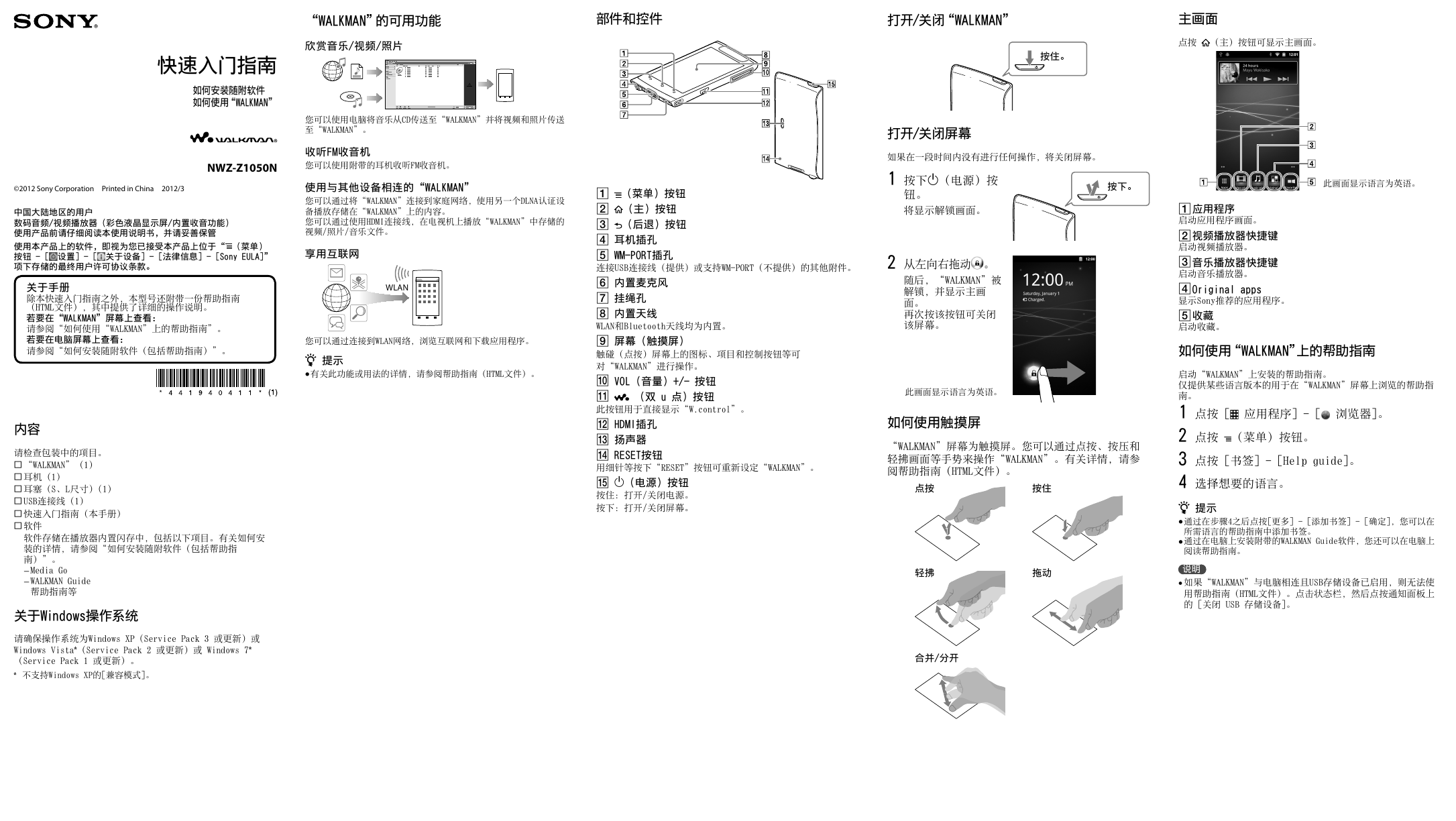

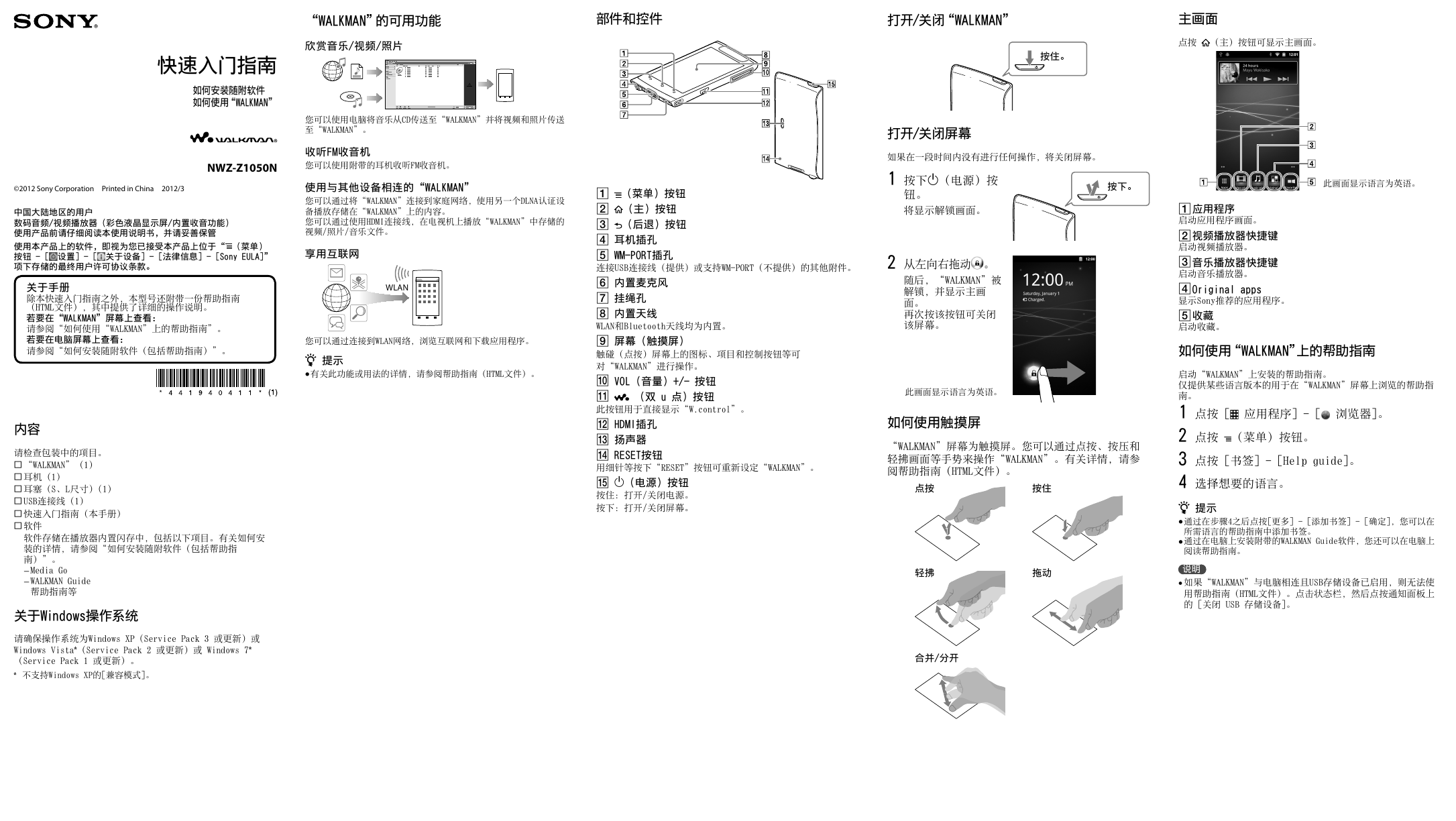

 2023年江西萍乡中考道德与法治真题及答案.doc
2023年江西萍乡中考道德与法治真题及答案.doc 2012年重庆南川中考生物真题及答案.doc
2012年重庆南川中考生物真题及答案.doc 2013年江西师范大学地理学综合及文艺理论基础考研真题.doc
2013年江西师范大学地理学综合及文艺理论基础考研真题.doc 2020年四川甘孜小升初语文真题及答案I卷.doc
2020年四川甘孜小升初语文真题及答案I卷.doc 2020年注册岩土工程师专业基础考试真题及答案.doc
2020年注册岩土工程师专业基础考试真题及答案.doc 2023-2024学年福建省厦门市九年级上学期数学月考试题及答案.doc
2023-2024学年福建省厦门市九年级上学期数学月考试题及答案.doc 2021-2022学年辽宁省沈阳市大东区九年级上学期语文期末试题及答案.doc
2021-2022学年辽宁省沈阳市大东区九年级上学期语文期末试题及答案.doc 2022-2023学年北京东城区初三第一学期物理期末试卷及答案.doc
2022-2023学年北京东城区初三第一学期物理期末试卷及答案.doc 2018上半年江西教师资格初中地理学科知识与教学能力真题及答案.doc
2018上半年江西教师资格初中地理学科知识与教学能力真题及答案.doc 2012年河北国家公务员申论考试真题及答案-省级.doc
2012年河北国家公务员申论考试真题及答案-省级.doc 2020-2021学年江苏省扬州市江都区邵樊片九年级上学期数学第一次质量检测试题及答案.doc
2020-2021学年江苏省扬州市江都区邵樊片九年级上学期数学第一次质量检测试题及答案.doc 2022下半年黑龙江教师资格证中学综合素质真题及答案.doc
2022下半年黑龙江教师资格证中学综合素质真题及答案.doc